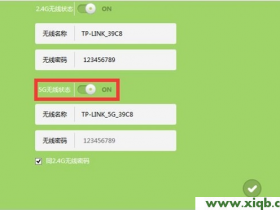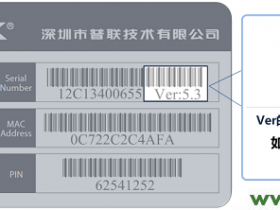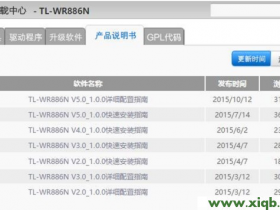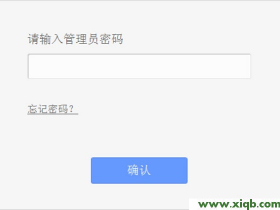- A+
本文介绍了TP-Link TL-WDR1100 300M双频无线路由器的安装和上网设置方法,包括TL-WDR1100路由器与Modem、电脑之间的连接;计算机IP地址配置;TL-WDR1100路由器上网参数和无线网络的配置方法;总结起来就是:1、TL-WDR1100路由器安装;2、设置电脑IP;3、设置TL-WDR1100路由器。

步骤一:TL-WDR1100路由器安装
1、电话线上网用户:请准备2根较短的网线,一根网线用来连接ADSL Modem或者光猫上的网线接口与TP-Link TL-WDR1100路由器上的WAN接口;另一根网线,一头连接电脑,另一头连接TP-Link TL-WDR1100路由器上的1/2/3任意接口。

2、光钎上网用户:用户需要准备2根网线,其中一根网线用来连接光猫与TP-Link TL-WDR1100路由器的WAN接口,另一根网线用来连接计算机与TP-Link TL-WDR1100路由器的LAN接口(1/2/3/4中的任意一个都可以)。

3、网线入户上网:请准备1根较短的网线,网线入户:指的是宽带运营商提供了一根网线到用户家里;请先把宽带运营商提供的这根网线,插在TP-Link TL-WDR1100路由器上的WAN接口;再把准备的网线,一头连接电脑,另一头连接TP-Link TL-WDR1100路由器上的1/2/3任意接口。

步骤二:设置电脑IP
TL-WDR1100路由器默认启用了DHCP服务器,可以自动给电脑分配IP地址,因此只需要把电脑的IP地址配置为自动获取即可(动态IP地址);详细的配置方法请参考文章:电脑动态IP地址设置方法。
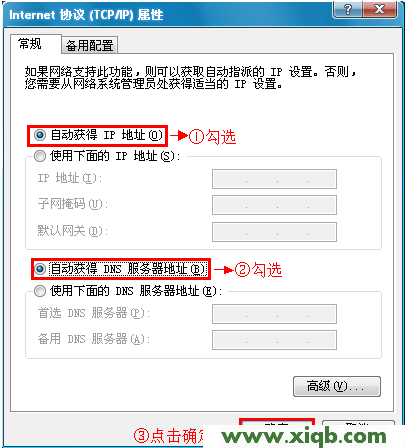
步骤三:设置TL-WDR1100路由器
(1)、登录管理界面:打开电脑上的浏览器,在浏览器的地址栏中输入:192.168.1.1并按下回车(Enter)按键——>在对话框中输入用户名和密码(用户名和密码默认都是:admin)——>点击“确定”,即可登录到TL-WDR1100路由器的管理界面。(192.168.1.1打不开?点击阅读:TP-Link路由器192.168.1.1打不开解决办法)

(2)、运行设置向导:首次登录TL-WDR1100路由器的管理界面时,会自动弹出“设置向导”界面,如果未弹出,请点击左侧导航菜单中的“设置向导”按钮来运行。
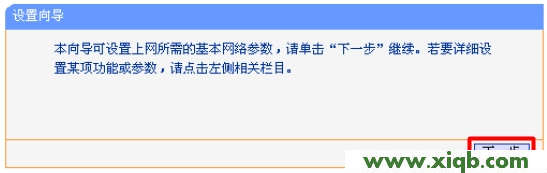
(3)、选择上网方式:“PPPoE(ADSL虚拟拨号)”是目前用的最多的上网方式,本例也将以这种“PPPoE(ADSL虚拟拨号)”这种上网方式为例来进行介绍。(PS:静态IP、动态IP这2种上网方式一般企业用户用的比较多)
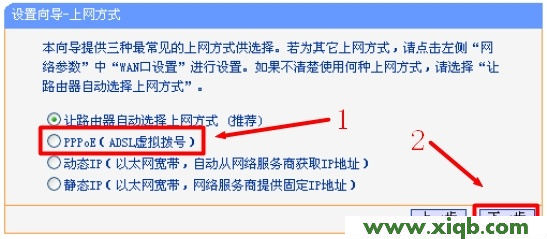
(4)、配置上网帐号和密码:宽带运营商提供的上网宽带用户名=“上网帐号”;宽带运营商提供的上网密码=“上网口令”;用户请根据宽带运营商提供的信息进行填写。
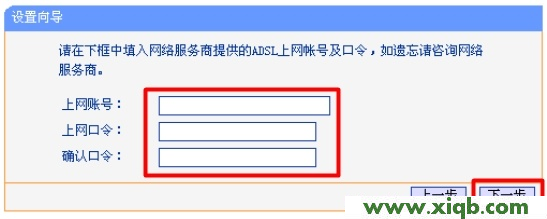
(5)、无线2.4GHZ设置:“SSID”用户自定义设置,但不能使用中文汉字(SSID就是无线网络名称)——>选择“WPA-PSK/WPA2-PSK”——>“PSK密码”(PSK密码就是无线网络的连接密码)用户自定义设置——>“下一步”。
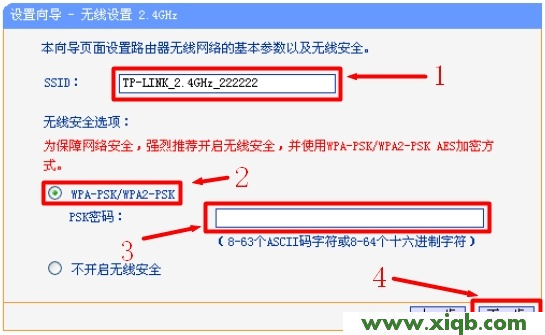
(6)、无线5GHZ设置:请参考“无线2.4GHZ设置”的方法进行配置。
(7)、点击“重启”,路由器重启完成后,所有的配置才会生效;然后电脑、手机等终端就可以连接到TP-Link TL-WDR1100 300M双频双频路由器共享宽带上网了。
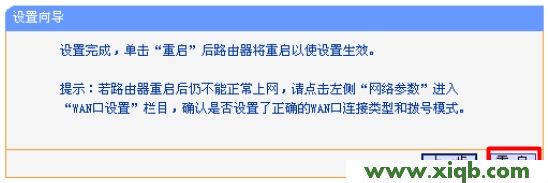
注意问题:
1、以上提到的频段带宽设置仅针对支持IEEE 802.11n协议的无线网络设备,对于不支持IEEE 802.11n协议的设备,此设置不生效。
2、若您的无线终端设备不支持5GHz频段,而路由器的频段设置为5GHz,则该无线终端设备将无法搜索到TL-WDR1100路由器的无线信号。